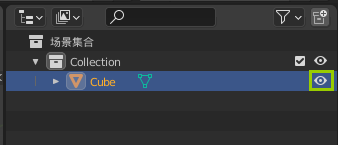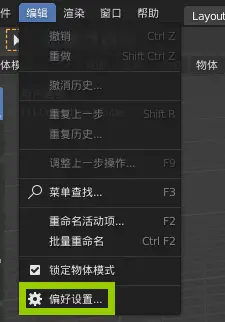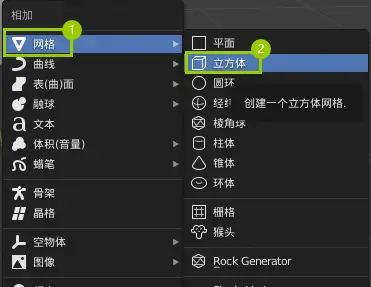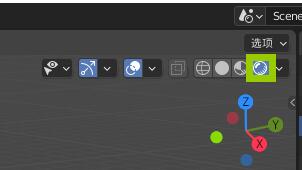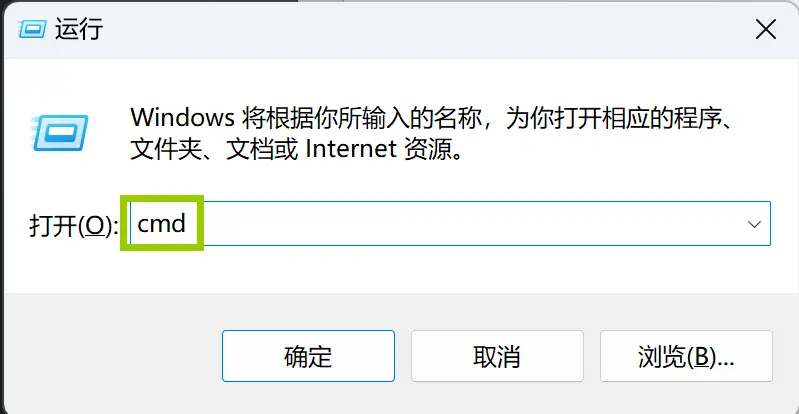目录
概述
通过Blender的布尔修改器可以很方便的得到两个物体的合集、差集、或者交集,从而获得一个新的物体,下面我们来看看具体如何使用吧。
操作环境
操作系统:Windows10
软件:Blender 2.91.0
视频教程
操作方法
方法一:创建一个正方体和一个球体。
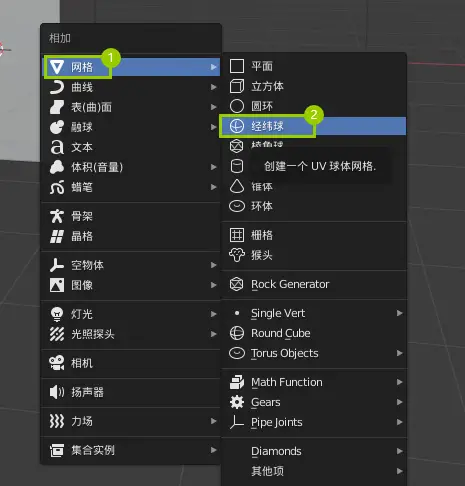
打开blender后系统会自动创建一个正方体,我们使用快捷键“Shift+A”打开窗口在“网格”选单中新建“经纬球”即球体。
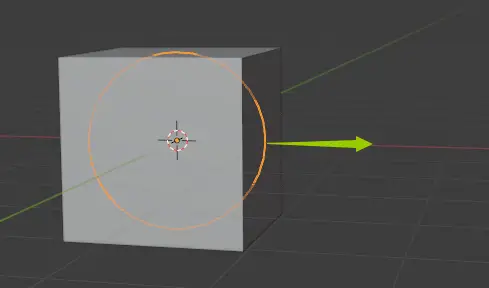
此时新建的球体和正方体重合起来了,使用快捷键“G”来把球体拖出来,可以按下“X”键,这时球体就会沿着X轴移动。
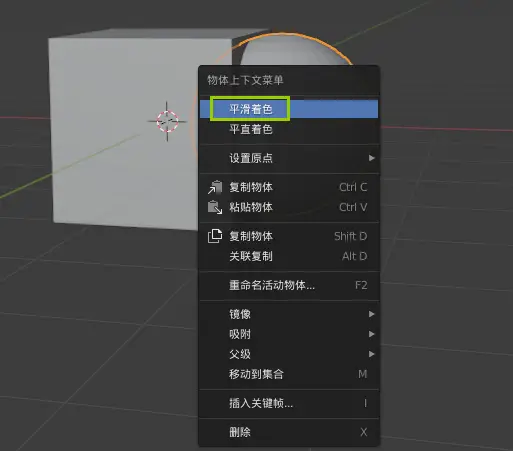
右键球体,在“物体上下文菜单”中对球体进行“平滑着色”。
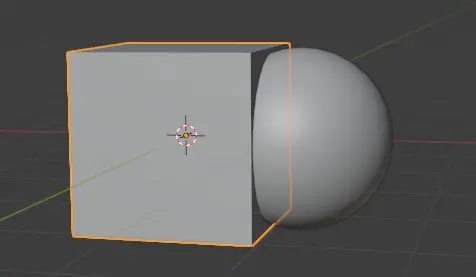
此时正方体和球体正好重合一部分,我们再次选中正方体对其添加布尔修改器。
方法二:给球体添加布尔修改器。
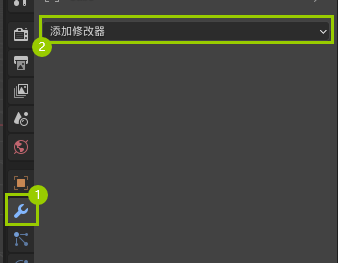
在右边的工具栏中找到“修改器属性”按钮即一个小扳手图标,然后点击“添加修改器”下拉按钮。
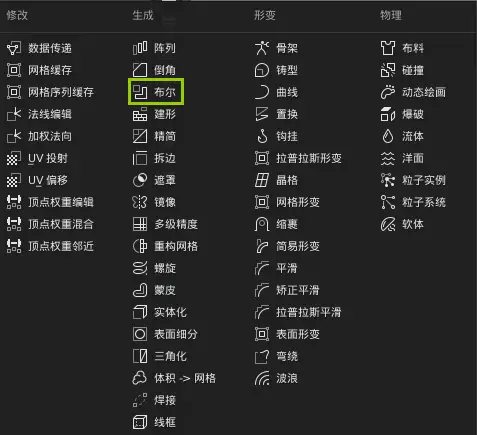
此时会弹出来一个带有很多修改器的窗口,我们在“生成”列中找到并选择“布尔”图标。
方法三:利用布尔修改器对正方体和球体进行差值计算。
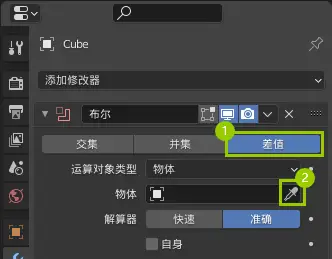
在“布尔”修改其中我们选择“差值”,然后利用吸取工具选中球体即可。
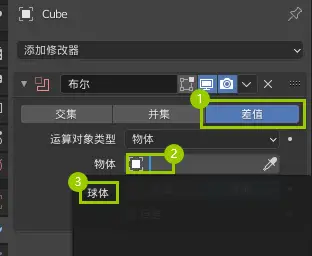
或者点击“物体”后面的输入框,在弹出的下拉菜单中选择“球体”也可以选中球体。
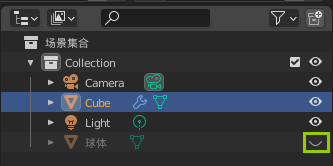
最后我们需要隐藏运算对象即隐藏球体才能够看到计算效果,在“场景集合”窗口中找到“球体”并点击右边的“小眼睛”即可隐藏它。
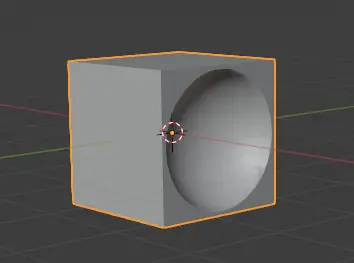
此时,我们就可以在场景中看到布尔运算最终的效果了。